내 Windows 10 장치가 Miracast를 지원하지 않으면 어떻게 합니까?
게시 됨: 2019-04-11더 큰 화면에서 좋아하는 게임을 하시겠습니까? 또는 친구가 많이 있고 모바일 장치나 컴퓨터에 모든 사람이 보기를 바라는 슬라이드 쇼가 있을 수 있습니다.
HDMI 케이블을 사용하지 않고 프로젝터, 스트리밍 미디어 플레이어, TV 화면 또는 데스크톱 VDU와 같은 디스플레이에 장치 화면을 투영할 수 있는 Windows 10 장치(노트북, 스마트폰 및 태블릿 포함)에 솔루션이 있다고 말하면 어떻게 될까요? ? Miracast를 사용하여 이 작업을 수행할 수 있습니다.
추신 전체 기사를 읽고 싶지 않다면 여기에서 빠른 수정을 보여주는 짧은 비디오를 볼 수 있습니다.
미라캐스트란?
Miracast는 사용자가 한 장치의 디스플레이를 다른 장치로 미러링할 수 있도록 하는 무선 기술입니다. 무선 HDMI 케이블이라고 할 수 있습니다. 그러나 화면 미러링 프로토콜로만 기능합니다. 예를 들어 Miracast를 사용하여 PC에서 TV로 비디오를 스트리밍한다고 가정해 보겠습니다. PC 화면은 항상 켜져 있어야 합니다. Miracast에는 "스마트" 구성 요소가 없습니다.
Miracast를 사용하려면 Wi-Fi USB 동글이 필요하거나 기기에 Wi-Fi 기능이 내장되어 있어야 합니다.
"귀하의 PC 또는 모바일 장치가 Miracast를 지원하지 않습니다" 오류를 해결하는 방법
장치를 미러링하려고 할 때 "PC 또는 모바일 장치가 Miracast를 지원하지 않으므로 무선으로 투사할 수 없습니다"라는 오류 메시지가 나타날 수 있습니다.
사용자 보고서에 따르면 이 오류는 다양한 이유로 발생할 수 있습니다.
- 관련된 장치 중 하나가 Miracast를 지원하지 않습니다.
- 인텔 그래픽 하드웨어가 비활성화되었습니다.
- 무선 어댑터는 5GHz로 강제 설정됩니다.
- Miracast 연결을 방해하는 통합 VPN 기능(예: Cisco AnyConnect)이 있는 타사 소프트웨어가 있습니다.
- Intel Graphics Chipset을 통해 연결하면 Wi-Fi가 꺼집니다.
이 오류가 발생하고 해결 방법을 모르는 경우 걱정하지 마십시오. Miracast가 Windows 10에서 연결할 수 없는 경우 수행할 작업을 보여 드리겠습니다.
다음은 많은 사용자가 문제를 해결하는 데 사용한 확인된 수정 사항 목록입니다.
- 기기가 Miracast와 호환되는지 확인
- 두 장치에서 Wi-Fi가 활성화되어 있는지 확인하십시오.
- 무선 모드 선택이 자동으로 설정되어 있는지 확인
- 인텔 통합 그래픽 활성화
- 무선 네트워크 어댑터 드라이버 재설치
- 타사 VPN 솔루션 비활성화
해결 방법 1: 기기가 Miracast와 호환되는지 확인
Miracast를 사용하기 전에 가장 먼저 해야 할 일은 기기가 Miracast를 지원하는지 확인하는 것입니다.
Miracast 연결은 그래픽 카드와 네트워크 어댑터라는 두 가지 구성 요소로 구동됩니다. 네트워크 어댑터와 그래픽 드라이버가 연결을 지원할 수 있는지 확인하십시오.
이렇게 하려면 다음 단계를 따르세요.
- 그래픽 드라이버를 테스트하려면 키보드에서 Windows 로고 키 + R 을 눌러 실행 대화 상자를 엽니다.
- 텍스트 상자에 dxdiag 를 입력 하고 확인 을 클릭하거나 키보드에서 Enter 키를 누릅니다.
- DirectX 창에서 " 모든 정보 저장 " 버튼을 클릭합니다.
- 텍스트 파일을 저장할 폴더를 선택하세요. 확인 을 클릭합니다.
- Windows 로고 키 + Q 를 누릅니다.
- Cortana에서 메모장 을 검색합니다.
- 메모장에서 파일 > 열기 를 클릭합니다.
- DxDiag.txt 열기
- DxDiag 문서에서 시스템 정보를 볼 수 있습니다. Miracast는 " 사용 가능, HDCP 사용 "이라고 표시되어야 합니다. 그렇지 않으면 장치에서 연결이 작동하지 않습니다.
또는 DirectX 진단 도구 창에서 디스플레이 탭 을 클릭하고 드라이버 모델을 확인하십시오. 드라이버 열 하단에서 찾을 수 있습니다. 드라이버 모델 에 WDDM 1.3 이상이 표시되지 않으면 시스템이 Miracast를 지원하지 않는다는 의미입니다.
그래픽 드라이버가 Miracast를 지원할 수 있다는 것을 확인한 후 다음으로 할 일은 네트워크 어댑터의 호환성을 확인하는 것입니다. 방법은 다음과 같습니다.
- Cortana에 PowerShell 을 입력합니다.
- PowerShell을 마우스 오른쪽 버튼으로 클릭 하고 관리자 권한으로 실행을 선택합니다.
- 창에서 다음 명령을 복사하여 붙여넣습니다.
Get-netadapter|이름 선택, ndisversion
- 엔터 를 누릅니다.
- PC가 Miracast를 지원하려면 NdisVersion 이 6.30 이상이어야 합니다. 아래에 있으면 무선 네트워크 어댑터를 업데이트해야 합니다. 그렇게 하려면 실행 대화 상자( Windows 키 + R )를 열고 devmgmt.msc를 입력합니다. 네트워크 어댑터를 찾아 마우스 오른쪽 버튼으로 클릭하고 드라이버 업데이트 를 선택합니다. Auslogics Driver Updater를 사용하여 드라이버를 항상 최신 상태로 유지할 수 있습니다.
PC가 Miracast를 지원하지 않는 경우 무선 디스플레이 어댑터가 필요합니다. Microsoft의 무선 디스플레이 어댑터를 선택해야 합니다. Windows 장치에 좋은 선택입니다.
앱에는 맬웨어가 포함되어 있지 않으며 이 문서에 설명된 문제를 위해 특별히 설계되었습니다. PC에서 다운로드하여 실행하기만 하면 됩니다. 무료 다운로드
Auslogics 에서 개발한

Auslogics는 인증된 Microsoft Silver 응용 프로그램 개발자입니다. Microsoft는 PC 사용자의 증가하는 요구 사항을 충족하는 고품질 소프트웨어 개발에 대한 Auslogics의 높은 전문성을 확인합니다.
해결 방법 2: 두 장치 모두에서 Wi-Fi가 활성화되어 있는지 확인
장치가 실제로 Miracast를 지원하지만 여전히 오류 메시지가 표시되는 경우 두 장치 모두 Wi-Fi가 활성화되어 있는지 확인하십시오.
Windows 10에서 Wi-Fi가 활성화되어 있는지 확인하려면 다음 절차를 따르십시오.
- Windows 로고 키 + R 을 눌러 실행 대화 상자를 엽니다.
- 텍스트 상자에 ms-settings:network-wifi 를 입력합니다. Enter 키 를 누르거나 확인 을 클릭합니다.
- 네트워크 및 인터넷 설정 메뉴의 Wi-Fi 탭으로 이동합니다. 비활성화된 경우 토글을 클릭하여 Wi-Fi를 활성화합니다.
- 다른 기기에서도 Wi-Fi가 활성화되어 있는지 확인하세요. 방법은 해당 장치에 따라 다릅니다. Android 및 iOS 플랫폼에서는 설정 앱을 통해 Wi-Fi를 활성화할 수 있습니다.
해결 방법 3: 무선 모드 선택이 자동으로 설정되어 있는지 확인
일부 사용자는 무선 어댑터가 자동 대신 5GHz 또는 802.11blg에 있기 때문에 "PC 또는 모바일 장치가 Miracast를 지원하지 않으므로 무선으로 투사할 수 없습니다" 오류가 발생했습니다. Auto 로 설정하려면 다음 단계를 따르세요.
- Windows 10 시작 버튼을 마우스 오른쪽 버튼으로 클릭합니다. 장치 관리자 를 선택합니다.
- 네트워크 어댑터 드롭다운으로 이동하여 확장합니다.
- 무선 네트워크 어댑터를 마우스 오른쪽 버튼으로 클릭하고 속성 을 선택합니다.
- 고급 탭을 클릭합니다.
- 속성 목록에서 무선 모드 선택 을 선택합니다.
- 값 드롭다운 메뉴를 클릭하고 자동 을 선택합니다.
- 확인 버튼을 클릭합니다.
- 컴퓨터를 다시 시작 합니다.
해결 방법 4: Intel 통합 그래픽 활성화
BIOS 설정으로 이동하여 Intel 통합 그래픽을 활성화합니다. 이를 위한 단계는 마더보드에 따라 다릅니다. 장치 모델을 알고 온라인으로 검색하여 필요한 단계를 찾으십시오.
해결 방법 5: 무선 네트워크 어댑터 드라이버 다시 설치
이 솔루션은 많은 사용자에게 효과적인 것으로 입증되었습니다. 다음의 간단한 단계에 따라 무선 네트워크 어댑터 드라이버를 다시 설치하십시오.
- 키보드에서 Windows 로고 키 + R 을 눌러 실행 대화 상자를 엽니다.
- 텍스트 상자에 devmgmt.msc 를 입력하고 확인 을 클릭하여 장치 관리자 를 엽니다.
- 네트워크 어댑터 를 확장합니다.
- 무선 네트워크 어댑터를 마우스 오른쪽 버튼으로 클릭하고 메뉴에서 장치 제거 를 선택합니다.
- 장치 제거 창에서 제거 버튼을 클릭합니다.
- 컴퓨터를 다시 시작 합니다. Windows에서 자동으로 드라이버를 다시 설치합니다.
해결 방법 6: 타사 VPN 솔루션 비활성화
PC에 Cisco AnyConnect와 같은 타사 VPN 소프트웨어가 있는 경우 Wi-Fi Direct(Miracast의 기본 기술)가 Split Tunnel 보안 취약점으로 활성화됩니다. 이것은 시스템이 기능을 비활성화하도록 합니다.
문제를 해결하려면 이러한 타사 소프트웨어를 비활성화하고 PC를 다시 시작하십시오.
이 콘텐츠가 유용하셨기를 바랍니다...
아래 섹션에 의견을 남겨주세요.
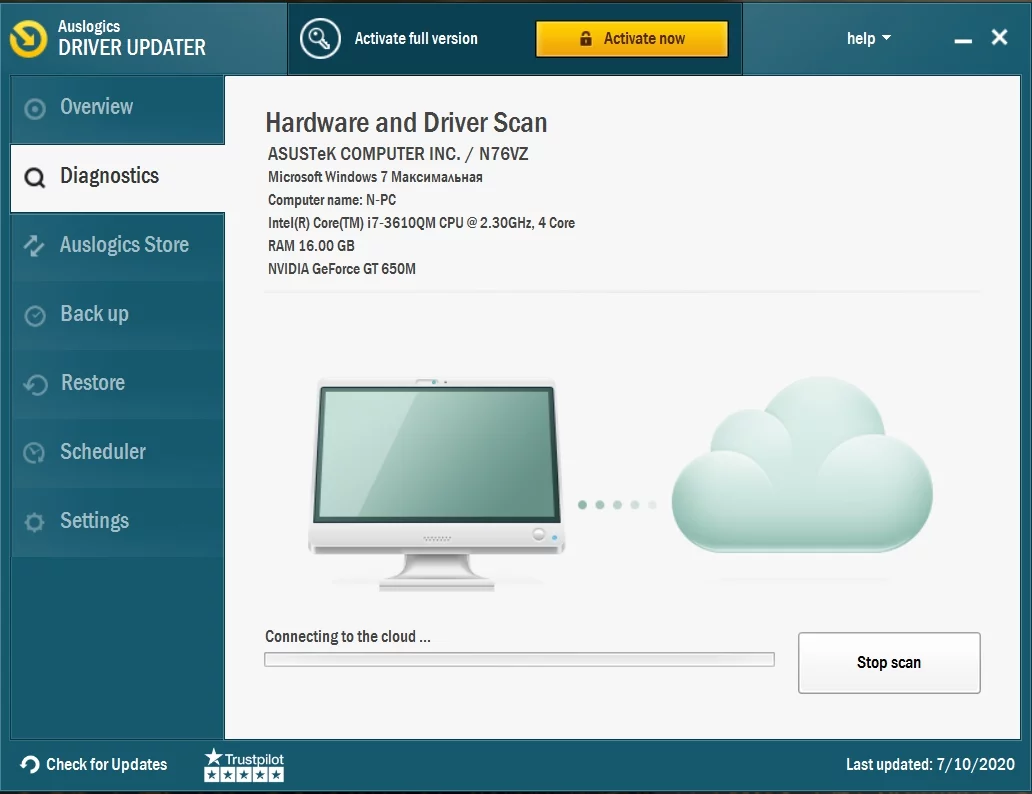
일반적으로 PC가 온라인 위협으로부터 보호되는지 정기적으로 확인해야 합니다. Auslogics BoostSpeed 11을 사용하면 맬웨어 위험을 잊고 사이버 보안과 관련된 모든 문제를 매우 신속하게 해결하는 데 도움이 될 것이라고 확신합니다.
